Программа Digital Editions 4 «стучит» в Adobe обо всех открытых файлах
Компания Adobe в очередной раз показала пример, как нельзя реализовывать защиту пользовательских данных. Один из пользователей программы Digital Editions 4 для чтения электронных книг решил разобраться, почему программа отправляет так много информации на серверы Adobe и что туда отправляется.
Выяснилось, что отправляется информация обо всех книгах, которые открывались в программе; список прочтённых страниц, в каком порядке их читали и как долго. Эта и другая информация передаётся на серверы Adobe открытым текстом.
Таким образом, информация доступна для просмотра каждому, кто может перехватить трафик между пользователем и сервером Adobe.
Это ещё не всё. Программа Digital Editions 4 сканирует жёсткий диск компьютера, ищет все электронные книги на нём — и отправляет этот список тоже в Adobe!
«Чтобы показать, что я не преувеличиваю и не нахожусь под действием наркотиков, выкладываю доказательства», — пишет хакер Нейт Хоффельдер (Nate Hoffelder), который обнаружил уязвимость.
How to authorize your computer in Adobe Digital Edition 2.0

Компания Adobe прислала официальный ответ, в котором ссылается на ToS.
Тесты показывают, что предыдущие версии программы Digital Editions ведут себя нормально (не шпионят за пользователями).
Фонд электронных рубежей опубликовал заявление и выразил своё несогласие с трактовкой ситуации компанией Adobe. Юристы EFF считают неприемлемой слежку за пользователями и отправку информации через Сеть открытым текстом. Более того, они считают, что подобную ситуацию можно было предвидеть после введения защиты DRM для книг.
Источник: habr.com
Скачать программу Adobe Digital Editions
Adobe Digital Editions – бесплатное приложение от компании Adobe, предназначенное для чтения электронных книг. Открывает форматы EPUB и PDF . Есть возможность сортировать книги по библиотекам, создавать в них закладки, выполнять поиск слов и фраз, выделять текст и добавлять комментарии. Интерфейс читалки на английском языке и выбрать русский или какой-нибудь другой не получится. Зато практически для каждого действия есть своя комбинация клавиш, что упрощает использование утилиты.
С нашего сайта по ссылке внизу вы сможете скачать бесплатно Adobe Digital Editions версии 4.5. Подойдет она для ПК с операционной системой Windows 7, 8, 10. После скачивания, заходите в папку «Загрузки» на компьютере и запускайте установочный файл.
В первом окне нужно принять условия лицензионного соглашения. Отмечайте галочкой пункт «I accept» и жмите «Next» .

Дальше нужно выбрать такие параметры: ассоциация файлов .acsm и .epub с программой (они по умолчанию будут открываться в ней); создание ярлыка в меню Пуск, на рабочем столе, создание ярлыка для быстрого запуска. Отметьте нужные пункты и нажимайте «Next» .
Instalación del lector Adobe Digital Editions para lectura de libros en formato EPUB

В следующем окне будет указан путь, в какую папку установится программа. Если нужно его изменить, выберите «Browse» . Для начала установки жмите «Install» .

Когда программа почти установилась, появилось следующее окно, в котором предложили установить Norton. Вряд ли он вам нужен, поэтому жмите «Нет, спасибо» .

«Completed» означает, что установка закончена и данное окно можно закрывать.

Запускайте Adobe Digital Editions. Для добавления новой книги нажмите «File» – «Add to Library» .

В окне Проводника выберите папку, где они хранятся, выделите нужное произведение (можно выбрать несколько) и кликайте «Открыть» .

Книги будут добавлены в главное окно программы. В области слева вверху отображается последняя открытая для чтения книга. Немного ниже находится книжная полка с библиотеками:
1. Все
2. Не прочитанные
3. Одолженные
4. Купленные
5. Только что открытые
6. Только что добавленные
Вы можете добавить свою библиотеку, нажав на кнопочку с плюсиком.

Все библиотеки, что вы создали сами, можно: 1. Переименовать или 2. Удалить. Выделяйте нужную библиотеку и выбирайте нужный пункт в параметрах.

Для добавления книги в созданную библиотеку, кликните по ней правой кнопкой мыши и выберите «Copy to Bookshelf» – нужное название.
В контекстном меню есть пункты, с помощью которых можно:
1. Перейти к чтению
2. Просмотреть информацию
3. Открыть в Проводнике
4. Вернуть одолженную книгу
5. Удалить из книжной полки
6. Удалить из библиотеки
Справа вверху есть кнопка для сортировки произведений: по названию, автору, дате и прочему. Еще можно выбрать способ отображения книг в окне: как миниатюры, или как список.

Открыв книгу для чтения вверху появится новая вкладка «Reading» . В ней есть такие пункты:
1. Показать панель навигации
2. Полноэкранный режим
3. Добавить закладку
4. Добавить выделение текста
5. Воспроизвести встроенный мультимедийный файл
6. Двухстраничный просмотр
7. Просмотр PDF
8. Размер текста EPUB
9. Предыдущая/следующая страница
10. Перейти к странице
11. Показать страницу под номером…
12. Поиск

Вверху есть небольшая панель управления. Кнопка «Library» вернет к библиотеке, флажок – добавит закладку на текущую страницу (повторное нажатие на него ее удалит), горизонтальные полосочки откроют панель навигации.
Буквы справа нужны для изменения размера текста, а в строку впишите слово для поиска. Стрелками можно перемещаться по подсвеченным поиском словам.


На средней вкладке отображаются все сделанные в книге выделения, комментарии, закладки.
Выделив любую из них нажмите на шестеренку, чтобы открыть доступные параметры:
1. Переименовать
2. Редактировать заметку
3. Удалить выбранное
4. Свернуть панель после использования
Как выделить текст маркером?
Выделите в книге нужное предложение и перейдите «Reading» – «Add Highlight» – текст выделится желтым. К нему можете добавить комментарий: выделите сделанную в списке цитату и выберите «Edit Note» . Теперь при наведении курсора на выделенный текст будет появляться окошко с заметкой.

Внизу окна находится линия прочитанного. Открыть нужную страницу можно или перетянув ползунок, или введя ее номер в окошко, где отображается текущая.

Скачивайте Adobe Digital Editions, если любите читать PDF или EPUB книги, и вы не пожалеете о своем выборе. Программой удобно пользоваться, отлично реализована работа с горячими клавишами, есть все необходимые параметры и настройки.
Источник: comp-profi.com
Adobe digital editions что это за программа и нужна ли она

| Версия (по состоянию на 20.01.2015) |
4 |
| платформы | |
| Лицензия | Freeware |
| категория | производительность |
| Больше информации (посетите сайт издателя) |
| Рейтинг: 3.4 / 5 (60 голосов) |
Обзор программного обеспечения
- Чтение публикаций в форматах EPUB, OPF и PDF.
- Создавайте пользовательские книжные полки для организации контента
- Делайте закладки, выделяйте и делайте заметки во время чтения
- Передача электронных книг между различными устройствами
Adobe Digital Editions — это приложение, используемое для чтения и организации электронных книг. EReader был первоначально выпущен в 2007 году, заменив Adobe eBook Reader.
Digital Editions позволяет читать различные форматы электронных книг, такие как EPUB, OPF и PDF. Программа использует запатентованную схему управления цифровыми правами Adobe Digital Experience Protection (ADEPT), которая используется для защиты контента путем блокировки его не более чем на 6 различных устройствах для просмотра. Вы можете организовать все свои цифровые публикации в Adobe Digital Editions, создавая пользовательские книжные полки, которые можно сортировать по автору, названию и издателю.
Читая в Digital Editions, вы можете создавать закладки, выделять и делать заметки, а также изменять размер текста и документа по своему вкусу. Поиск в электронных книгах является простым и интуитивно понятным в цифровых изданиях, так как вы можете искать ключевые слова, которые встречаются в любой главе, и переходить на разные страницы с помощью панели результатов поиска.
Adobe Digital Editions — полезный инструмент для любого книжного червя, желающего стать цифровым. Он поддерживает несколько популярных форматов электронных книг и предоставляет вам инструменты для чтения и организации вашего контента. Это хороший выбор для пользователей Windows и OS X, которые скачивают и читают цифровой контент.
Поддерживаемые типы файлов
Основное расширение файла
.epub — Открыть файл электронной книги
Другие расширения файлов, используемые Adobe Digital Editions 4
| .ACSM | Файл сообщений Adobe Content Server |
| .ANNOT | Файл аннотаций Adobe Digital Editions |
| .EDN | Файл активации Adobe eBook |
| .ETD | Файл данных передачи Adobe Reader EBX |
| .NCX | Файл XML управления навигацией EPUB |
| .OPF | Открыть файл формата упаковки |
| Формат файла переносимого документа |
Источник: ru.scriptcult.com
Adobe Digital Editions

18 мая, 2014 0
Adobe Digital Editions – компьютерная программа для чтения электронных книг, выпускаемая Adobe Systems. С её помощью можно читать и управлять электронными книгами и другими публикациями. Программа работает с форматами файлов PDF, XHTML, epub.
Версии для операционных систем семейства Microsoft Windows и OS X появились 19 июня 2007 г. Компания Adobe Systems публично заявила о выходе версии под Linux в конце 2007 г., но потом отвергла эту идею.
Примечание
Программа Adobe Digital Editions требует 9-ю версию Adobe Flash Player.
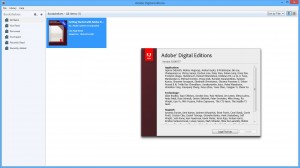
Ссылки
Похожие программы
Windows Office
Clipjump
Txt2pcx
PDF-XChange Lite Free

ICE Book Reader Professional

AUCTeX
STDU Viewer
Glyphr Studio

TeXworks

Zotero Standalone
Источник: wikiprograms.org